maya怎么做镂空环球
1、我们打开maya这款软件然后再create菜单里找到polygon primitives选项,点击该选项在其子级菜单里找到sphere选项,如图所示:
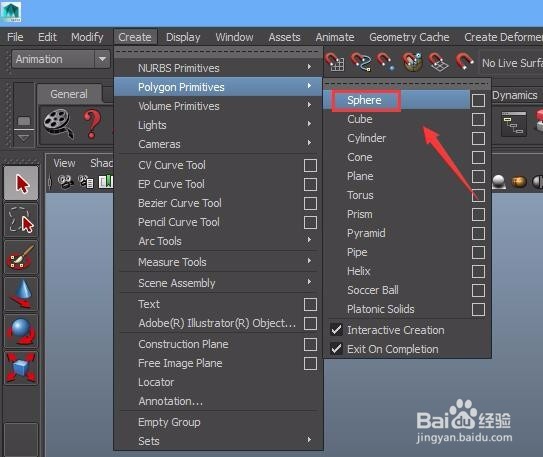
2、选择sphere选项我们在透视图里创建一个球体,如图所示:
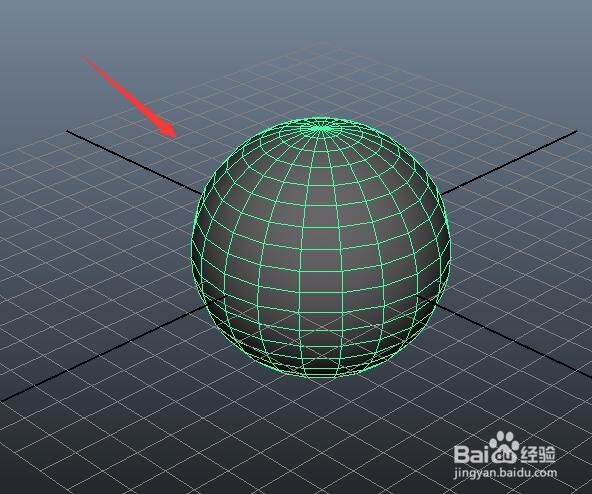
3、创建好球体之后在该球体上单击鼠标右键在弹出的右键菜单里找到edge选项,如图所示:
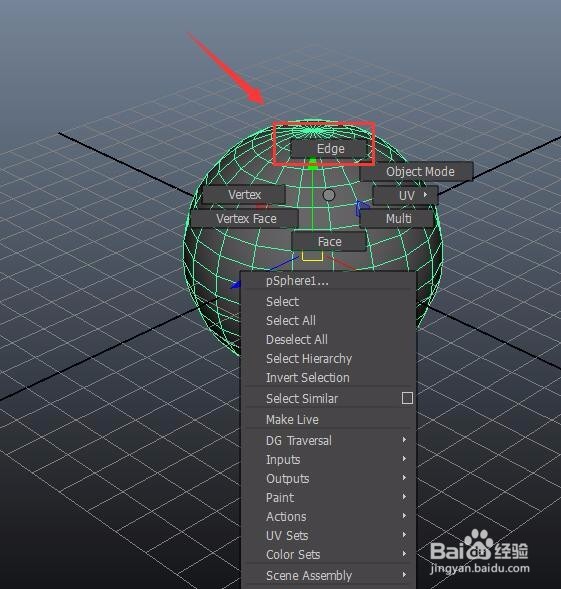
4、点击edge选项我们选择球体上的所有的边,然后在菜单里找到edit curves选项,如图所示:
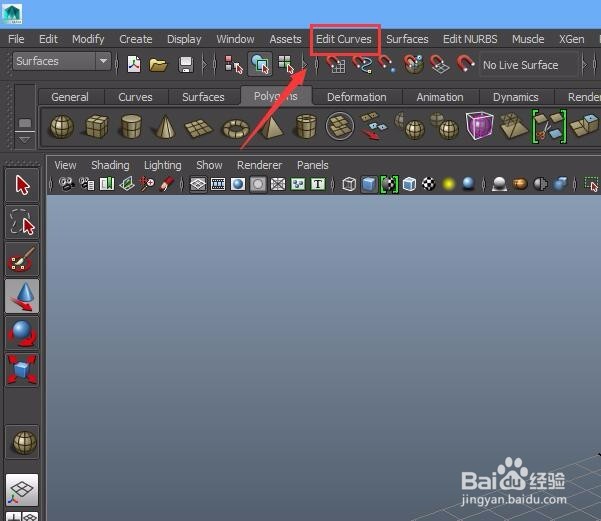
5、点击edit curves选项我们在其下拉菜单里找到duplicate surface curves选项,如图所示:
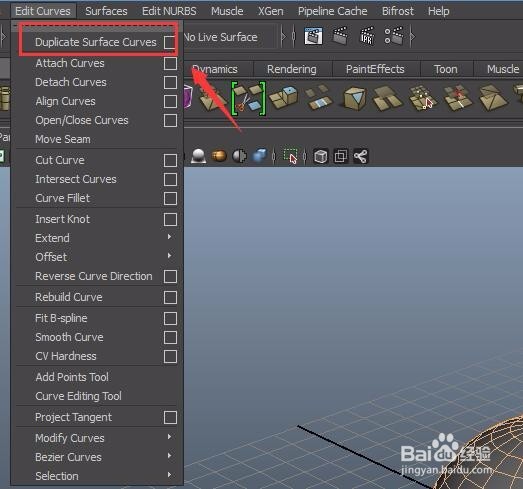
6、点击duplicate surface curves选项我们就得到了球体的线,然后将球体删除,如图所示:
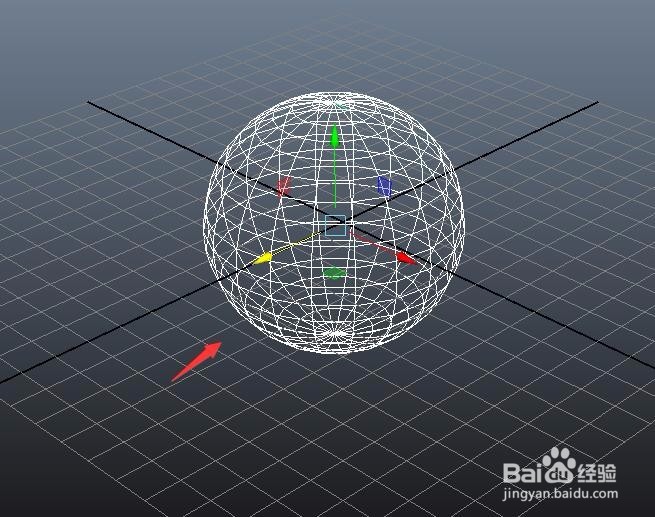
7、选择复制的线型,然后在window菜单里找到settings/preferences选项,点击该选项在其内找到preference选项,如图所示:
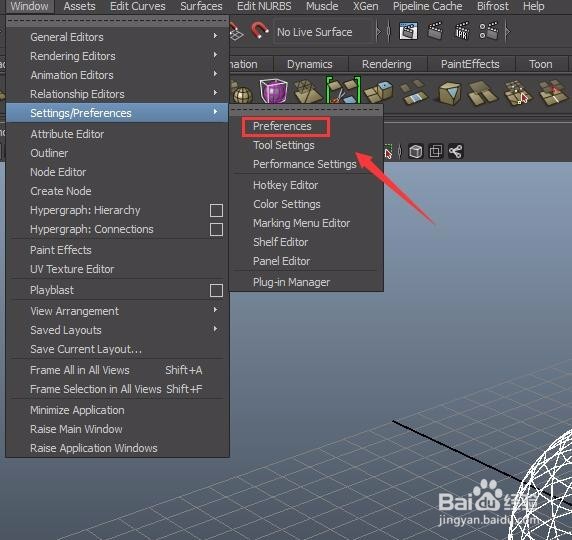
8、点击preference选项在弹出的对话框内找到左侧的display选项,如图所示:
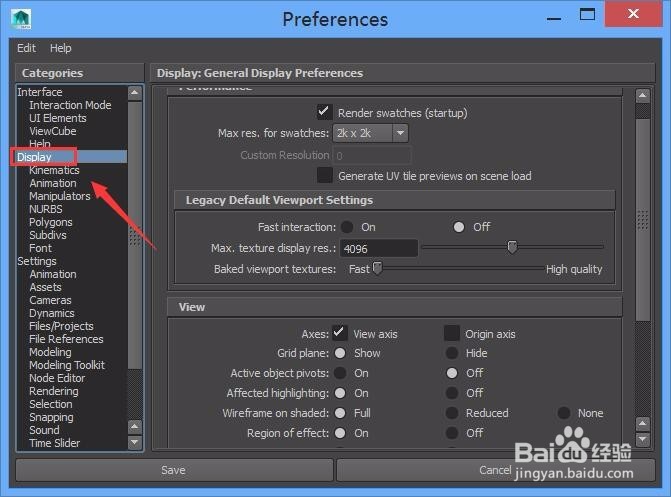
9、点击display选项在右侧设置里找到line width选项,我们在这里设置显示的渲染宽度,如图所示:
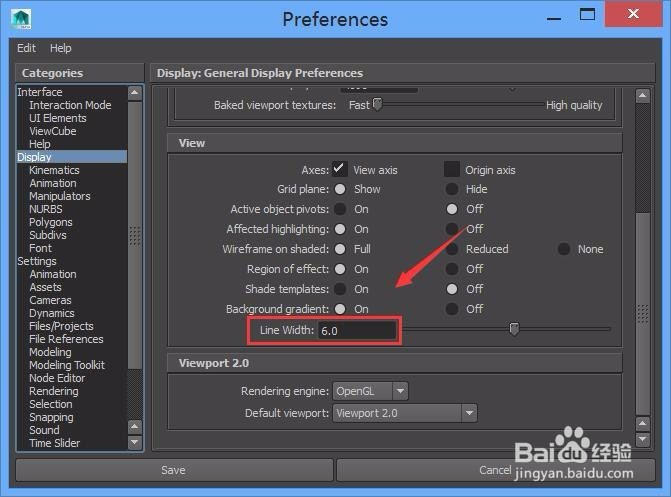
10、设置好之后可以看到我们的镂空的球体就制作好了,如图所示:
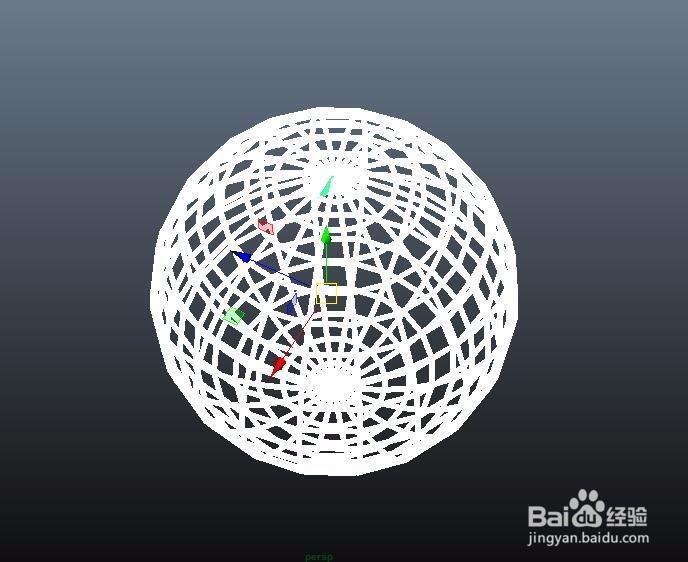
声明:本网站引用、摘录或转载内容仅供网站访问者交流或参考,不代表本站立场,如存在版权或非法内容,请联系站长删除,联系邮箱:site.kefu@qq.com。
阅读量:178
阅读量:131
阅读量:42
阅读量:195
阅读量:47